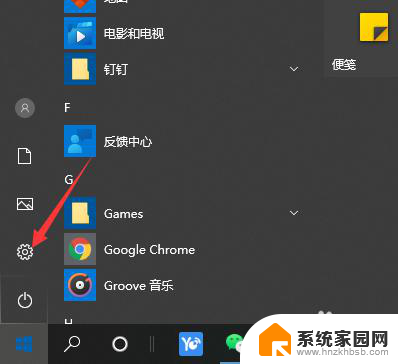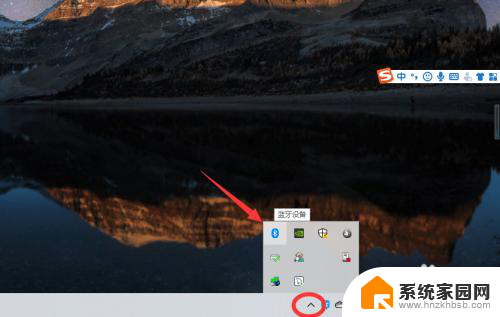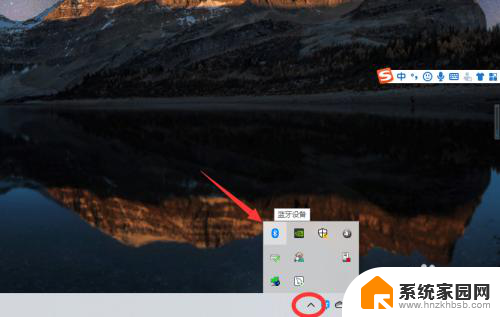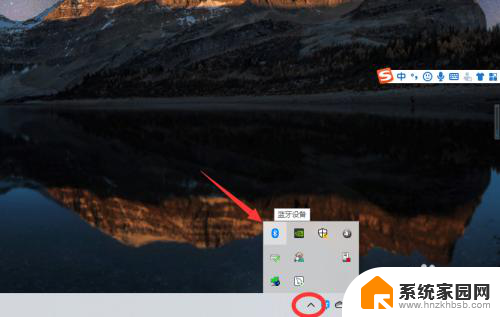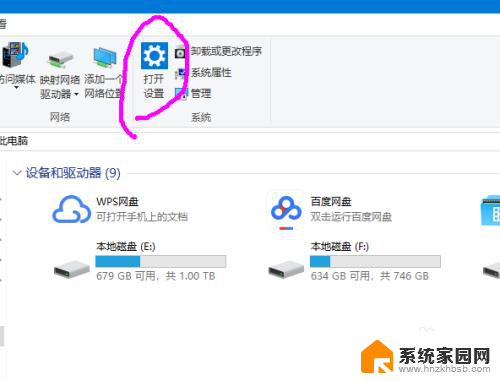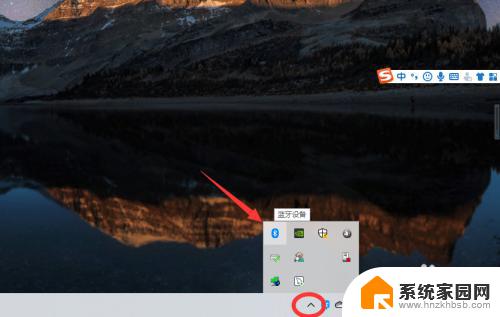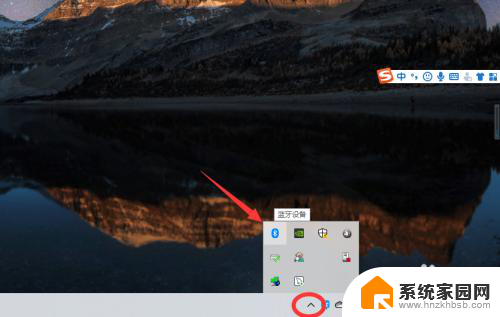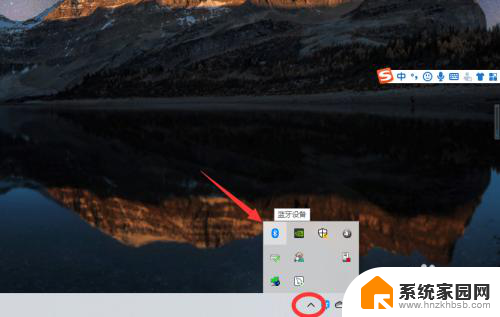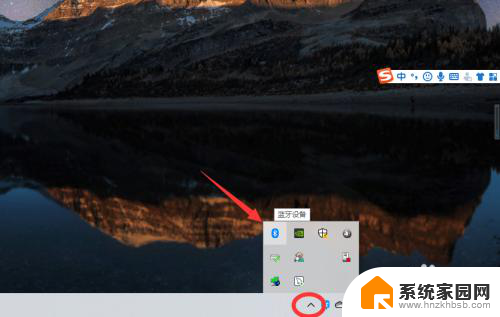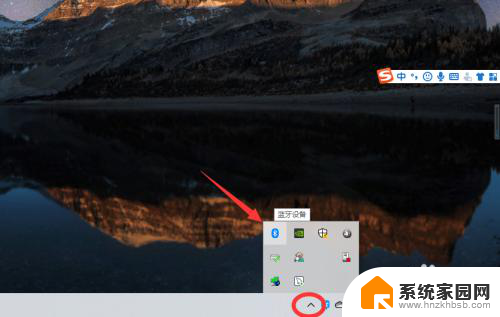win10连蓝牙耳机 如何解决Win10无法连接蓝牙耳机的问题
更新时间:2024-01-06 11:57:58作者:yang
在现代科技日益发展的今天,蓝牙耳机被越来越多的人所喜爱和使用,在使用Win10系统连接蓝牙耳机时,有时会遇到无法连接的问题,这无疑给我们的日常生活带来了一些不便。如何解决Win10无法连接蓝牙耳机的问题呢?接下来我们将为大家介绍一些有效的解决方法,帮助大家顺利连接蓝牙耳机,享受高品质的音乐和通话体验。
方法如下:
1.点击桌面左下角的Windows标志
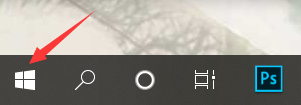
2.点击设置
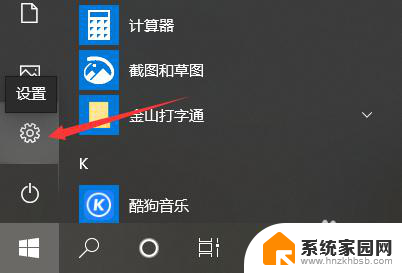
3.搜索并点击“设备管理器”
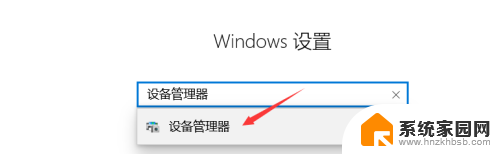
4.点击蓝牙展开
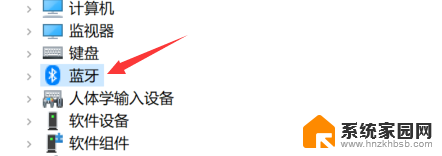
5.选择蓝牙驱动
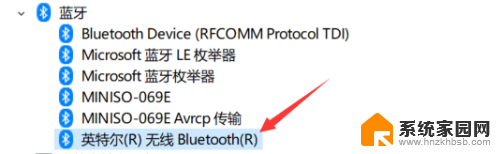
6.点击更新设备驱动程序
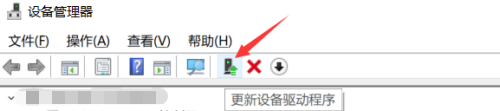
7.回到设置界面,点击设备
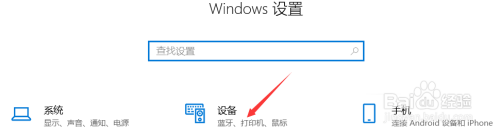
8.开启蓝牙并添加蓝牙耳机,就可以连接成功了
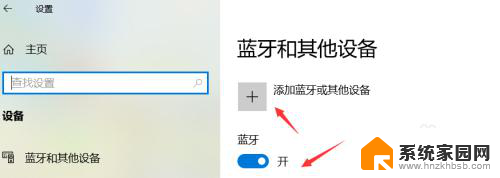
以上就是win10连接蓝牙耳机的全部内容,碰到同样情况的朋友们赶紧参照我的方法来处理吧,希望能够对大家有所帮助。